A partir de macOS Catalina, Apple ha realizado algunos cambios en iCloud y su configuración asociada para MacBook. En esta guía de descripción general, exploraremos algunos de estos cambios y evaluaremos algunas de las nuevas características y funciones.
Queremos responder primero a una pregunta común de los usuarios sobre iOS 13 y macOS Catalina antes de profundizar en los detalles de los cambios de iCloud en macOS Catalina. Sí, iOS 13 funciona sin problemas con macOS Mojave o High Sierra. Si actualiza su iPhone o iPad a la última versión de iOS y desea mantener su Mac en un macOS anterior durante más tiempo, puede optar por hacerlo.
Analicemos los cambios relacionados con iCloud en macOS Catalina.
Relacionado:
- La nueva función Safari Download Manager en iOS 13 te hará más productivo
- 11 cosas que puedes hacer en iOS 13 que no podrías hacer en iOS 12
- La guía definitiva de fotos de iCloud en 2019
- Cómo eliminar entradas duplicadas del llavero de iCloud
Contenido
- ¿Dónde están las preferencias de iCloud en macOS Catalina?
-
Administrar el almacenamiento de iCloud en macOS Catalina
- Buscar mis preferencias requiere almacenamiento de iCloud en macOS Catalina
- Cómo utilizar la función de copia de seguridad de iCloud en macOS Catalina
-
En resumen
- Artículos Relacionados:
¿Dónde están las preferencias de iCloud en macOS Catalina?
Este es el primer y más importante cambio que notará cuando abra macOS Catalina en su Mac.
Se puede acceder a las preferencias anteriores de iCloud desde > Preferencias del sistema. Comenzando con macOS Catalina, su cuenta de iCloud se ha integrado en su cuenta de Apple.
No hay un ícono separado de "iCloud" en las Preferencias del Sistema
- Comience haciendo clic en > Preferencias del sistema y luego haga clic en su cuenta de Apple.
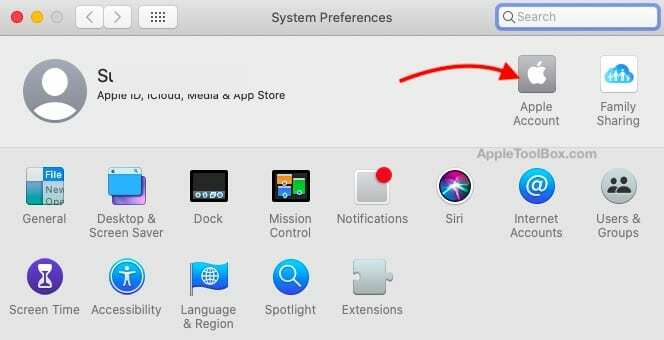
Haga clic en "Cuenta de Apple" para revisar su iCloud - Haga clic en iCloud en el panel izquierdo de la ventana.
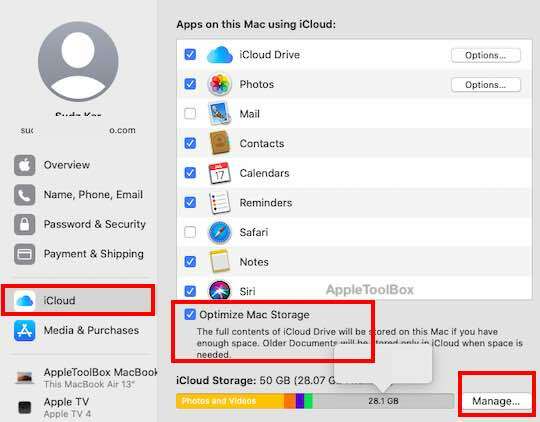
Todas las configuraciones de iCloud ahora son parte de su cuenta de Apple - Esto mostrará todas las aplicaciones que usan su cuenta de iCloud junto con una descripción general de su almacenamiento de iCloud
los Optimizar el almacenamiento de Mac La función que se introdujo en Sierra también está disponible en la parte inferior de la pantalla junto con "Administrar" el almacenamiento de iCloud y planes.
Administrar el almacenamiento de iCloud en macOS Catalina
Puede administrar su almacenamiento iCloud disponible y usado directamente desde la configuración centralizada de iCloud. Los cambios en esta sección son mínimos.
Una vez que esté en su cuenta de Apple y haga clic en iCloud en el panel izquierdo, elija "Administrar" en la parte inferior de la pantalla.
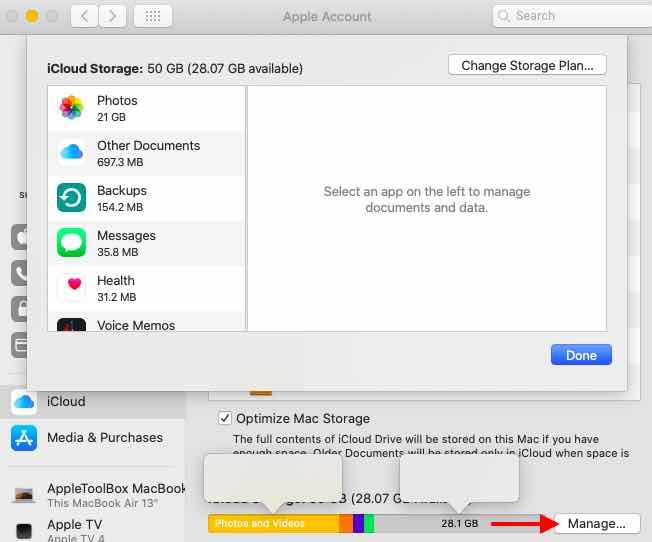
Esto muestra el resumen de uso en la parte superior de la pantalla y enumera todas las aplicaciones que están usando su almacenamiento de iCloud. Seleccione cualquier aplicación desde aquí y se le pedirá que administre el espacio "Eliminando" los archivos de iCloud disponibles para esa aplicación.
- Cómo liberar almacenamiento de iCloud: 5 consejos esenciales
Tenga en cuenta que la opción "Eliminar" no le permite seleccionar archivos individuales asociados con esa aplicación. La única opción aquí es eliminar todos los archivos de esa aplicación en particular de su almacenamiento de iCloud, lo que rara vez es útil a menos que no vaya a utilizar la aplicación en absoluto.
Hay un par de excepciones a esta función de eliminación:
- Puede guardar el almacenamiento de iCloud eliminando algunos de sus copias de seguridad del dispositivo y estos están disponibles al hacer clic en Copias de seguridad. Puede elegir qué copia de seguridad desea eliminar.
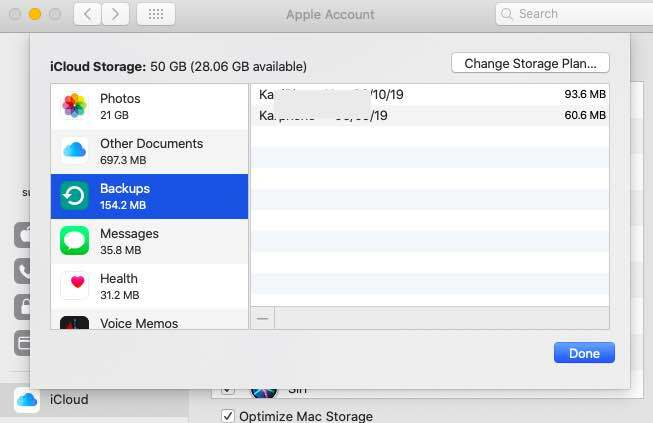
Acceda y administre las copias de seguridad de su dispositivo Apple aquí. - Puede eliminar de forma selectiva documentos de la carpeta "Otros documentos" yendo a su unidad iCloud y luego eliminando documentos más antiguos para recuperar espacio.
Con la configuración de iCloud de macOS Catalina, puede actualizar o degradar su plan de almacenamiento de iCloud haciendo clic en "Comprar más almacenamiento" en esta pantalla.
Buscar mis preferencias requiere almacenamiento de iCloud en macOS Catalina
Find my App es la nueva función que Apple lanzó este año en sustitución de "Find my Mac" y "Find my Friends".
los Encuentrame la configuración utiliza iCloud.
En macOS Catalina, también puede revisar esto desde sus Preferencias de iCloud. Después de actualizar a macOS Catalina, le recomendamos que eche un vistazo a esta configuración para asegurarse de que esté configurada correctamente.

Si ha desactivado "Servicios de ubicación" en su MacBook, encontrará la notificación aquí en esta pantalla. Haga clic en los detalles y configure los permisos para los servicios de ubicación para la función Buscar mi.
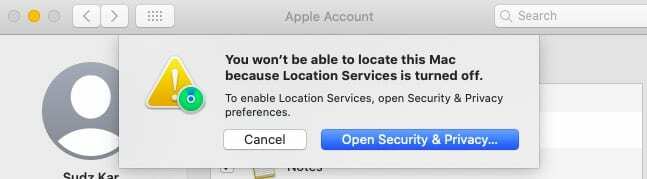
Haga clic en "Abrir seguridad y privacidad" y asegúrese de haber proporcionado acceso a la ubicación de la aplicación Find My para rastrear un dispositivo perdido o robado.
Cómo utilizar la función de copia de seguridad de iCloud en macOS Catalina
Dado que iTunes se eliminó de macOS Catalina, la mayoría de las funciones antiguas de iTunes relacionadas con la restauración y la copia de seguridad ahora se han integrado en la aplicación Finder.
Una vez que conecte su iPhone con un cable a su MacBook, su dispositivo aparecerá como una carpeta en "Ubicaciones" en el Aplicación Finder.
Con la pestaña General, puede acceder a las funciones de copia de seguridad de iCloud.
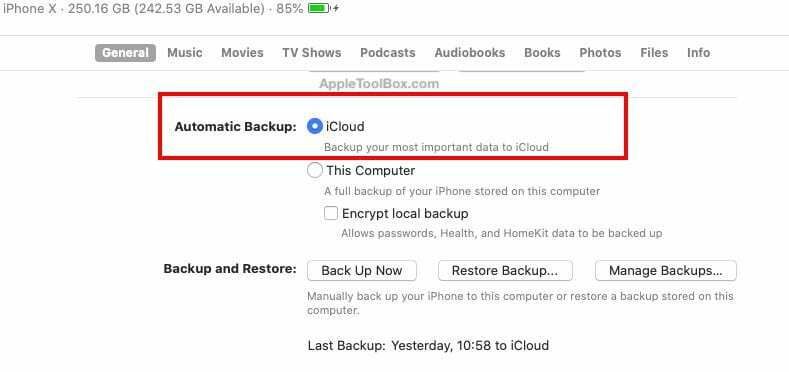
Aquí es donde puede configurar copias de seguridad automáticas de iCloud para su iPhone o iPad usando macOS Catalina. También puede revisar sus copias de seguridad haciendo clic en "Administrar copias de seguridad’.
Esta es también la sección en Finder, donde puede hacer una copia de seguridad de su dispositivo directamente en su MacBook.
En resumen
Los principales cambios en la administración de iCloud en macOS Catalina tienen que ver con el acceso a las preferencias de iCloud. Las otras funciones principales introducidas en versiones anteriores de macOS, como "Optimizar el almacenamiento de Mac", todavía están disponibles en la nueva versión sin demasiados cambios.
Estén atentos y háganos saber si tiene alguna pregunta utilizando los comentarios a continuación.

Obsesionado con la tecnología desde la llegada temprana de A / UX a Apple, Sudz (SK) es responsable de la dirección editorial de AppleToolBox. Tiene su base en Los Ángeles, CA.
Sudz se especializa en cubrir todo lo relacionado con macOS, habiendo revisado docenas de desarrollos de OS X y macOS a lo largo de los años.
En una vida anterior, Sudz trabajó ayudando a compañías Fortune 100 con sus aspiraciones de transformación empresarial y tecnológica.